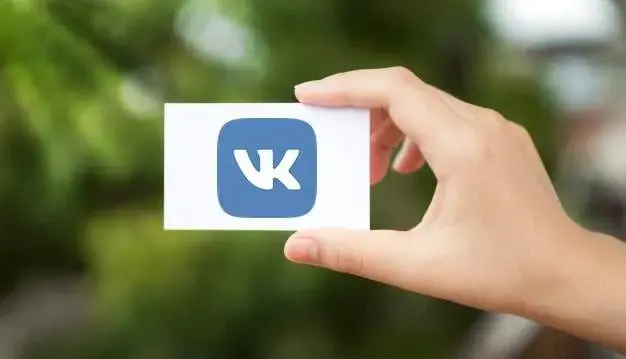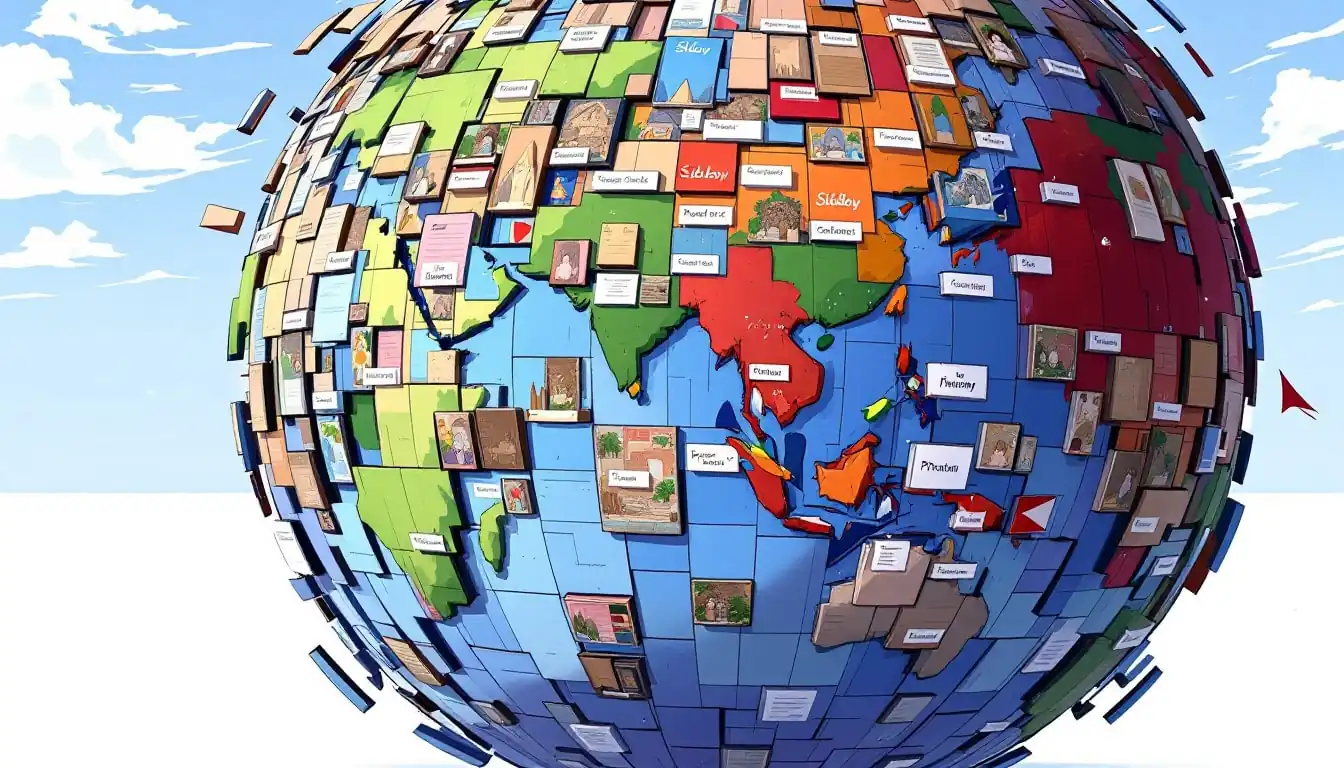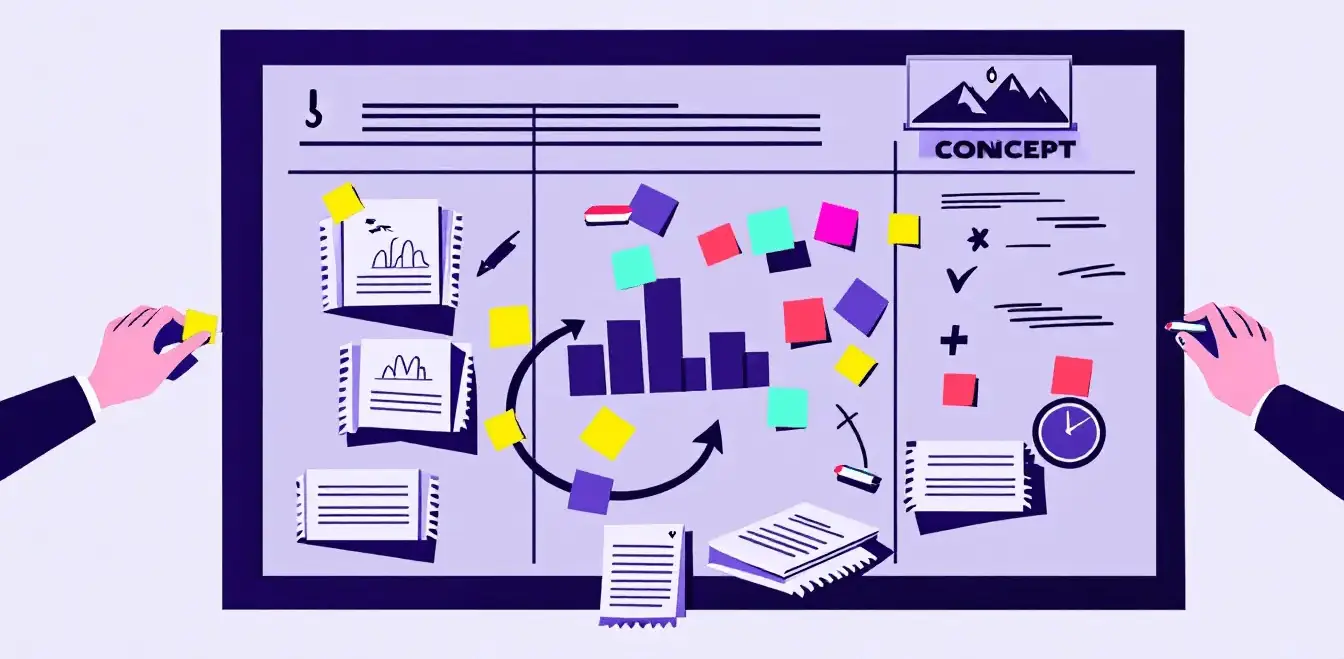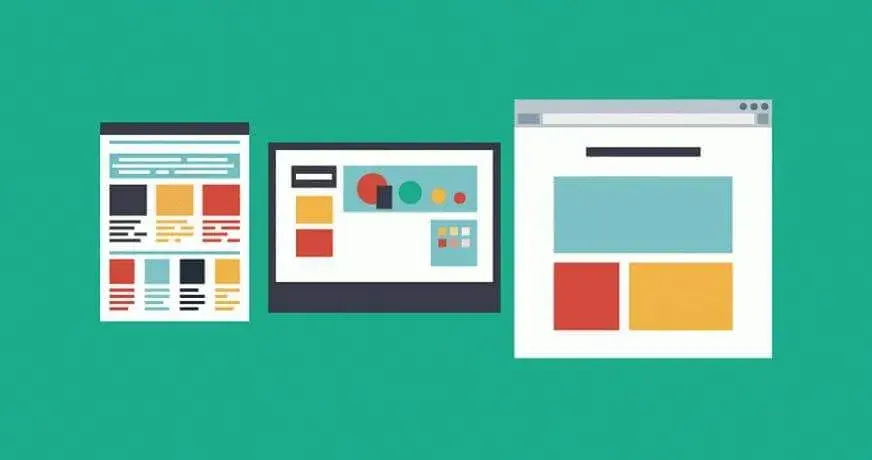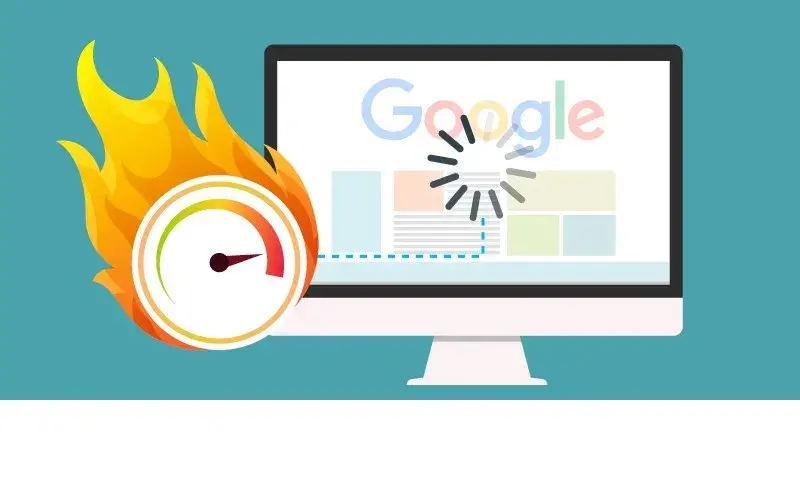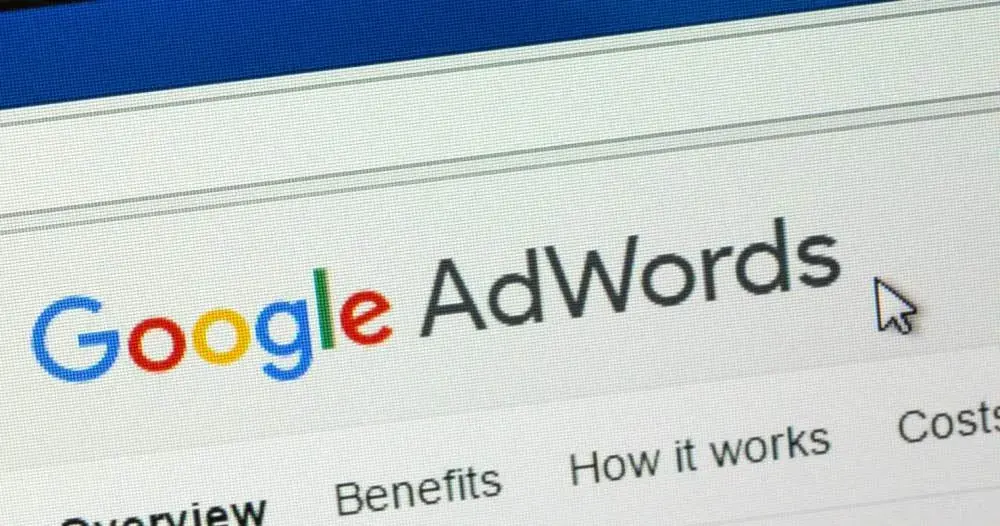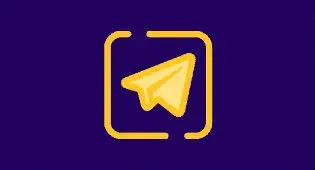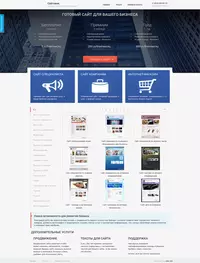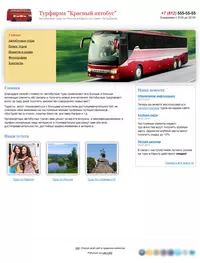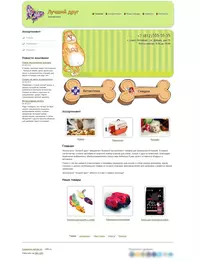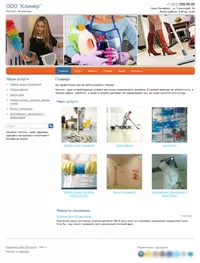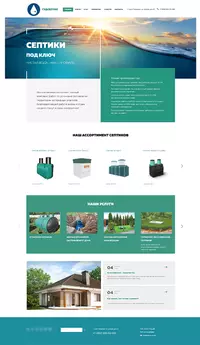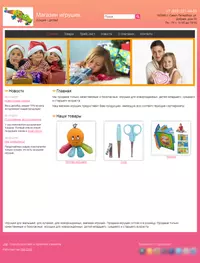Создание публичной страницы
Авторизуемся в своем аккаунте на vk.com и переходим в раздел «Группы».Здесь кликаем по кнопке «Создать сообщество».

Появится окно, в котором вам будет предложено на выбор 6 типов сообществ. Выбираем самый первый ― «Бизнес».
Именно этот вариант предназначается для коммерческих целей и используется компаниями, интернет-магазинами и агентствами.

Затем указываем название сообщества, веб-сайт и выбираем тематику из готового списка. В названии лучше указывать ключевые слова, по которым вас найдут потенциальные клиенты ВКонтакте. Но вместе с ними можно вписать и название фирмы или бренд, который узнаваем многими пользователями.
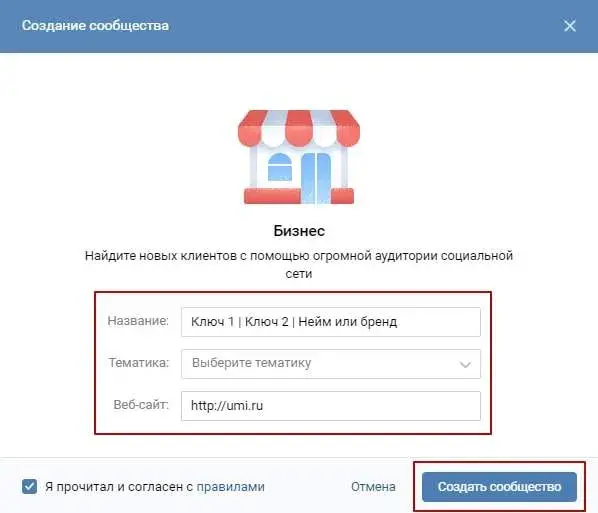
URL сайта указываем только в том случае, если он у вас есть и настроен для продаж или информирования посетителей. Тематику выбираем соответствующую роду вашей деятельности. К примеру, если ваша компания занимается грузоперевозками, в списке нужно выбрать такую же тематику.
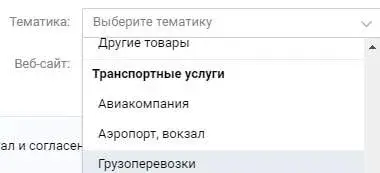
После заполнения этих трех полей нажмите кнопку «Создать сообщество», и вы получите публичную страницу для бизнеса.
Теперь ее нужно настроить. Сразу после создания вас перекинет на страницу настроек, с которой придется немного поработать.
Настройки публичной страницы
Раздел «Настройки» содержит 3 блока:- Основная информация;
- Кнопка действия;
- Дополнительная информация.
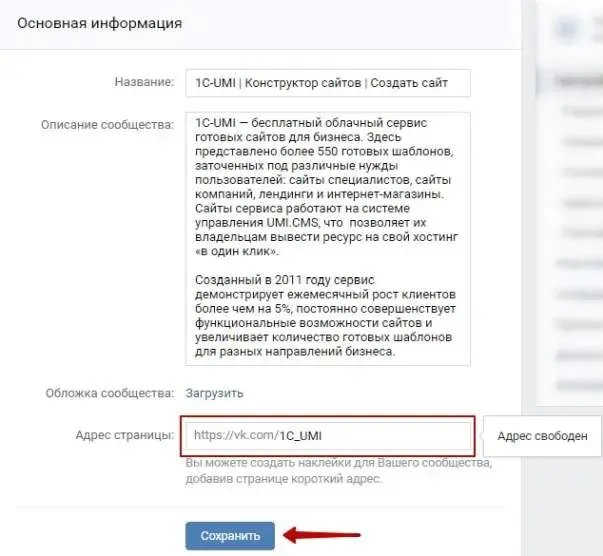
В первом блоке можно поменять название на любое другое, составить текстовое описание сообщества, загрузить обложку и указать новый адрес вашей страницы.
Если адрес будет не занят, вы увидите рядом с ним оповещение «Адрес свободен». В противном случае будет уведомление «Адрес уже занят».
В адресе нельзя указывать такие знаки препинания, как: запятая, двоеточие, точка с запятой, дефис, восклицательный и вопросительный знаки. Нижнее подчеркивание или точку указывать разрешается. Сам адрес должен быть написан английскими буквами. После заполнения первого блока нажмите на кнопку «Сохранить». Это действие перекинет вас в сообщество. Чтобы вернуться к настройкам, кликните по кнопке «Управление» в правом боковом меню.
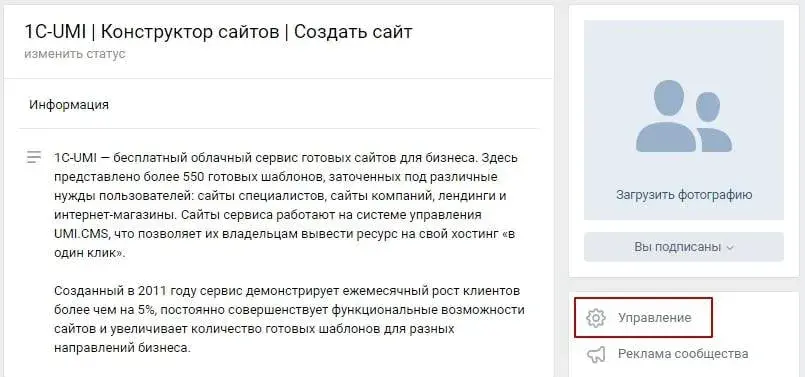
Пролистаем страницу настроек немного вниз и окажемся на уровне второго блока. Здесь мы можем настроить кнопку действия. Сначала активируем ее, выбрав пункт «Включена».
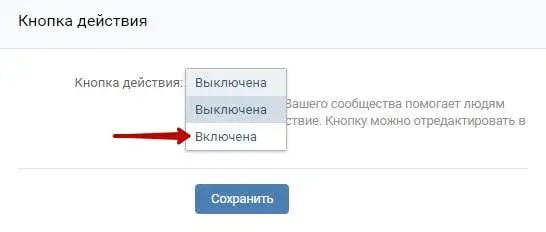
Затем нужно указать тип действия, контакты или ссылку на сайт или приложение и выбрать название кнопки.
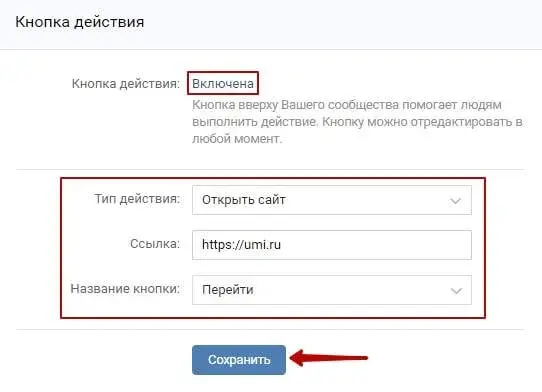
После этого воспользуйтесь кнопкой «Сохранить». Теперь вас не будет перекидывать в сообщество, вы останетесь на странице настроек и при этом вам будет показано уведомление, что настройки были успешно сохранены.
 В третьем блоке «Дополнительная информация» можно указать такие данные, как:
В третьем блоке «Дополнительная информация» можно указать такие данные, как: - тематика сообщества;
- возрастные ограничения;
- ссылка на веб-сайт;
- номер телефона;
- ссылка на создателя страницы;
- дата основания; экспорт записей в Twitter (кросспостинг);
- предлагаемые новости.
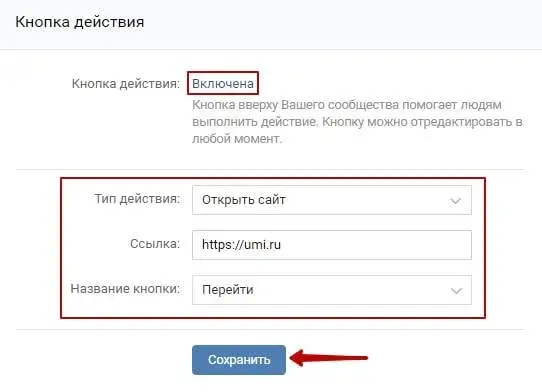
Кнопкой «Сохранить» также не забывайте пользоваться.
Разделы
Этот раздел настроек играет важную роль, поэтому не стоит его игнорировать. Здесь можно включать или отключать целые секции на бизнес-странице.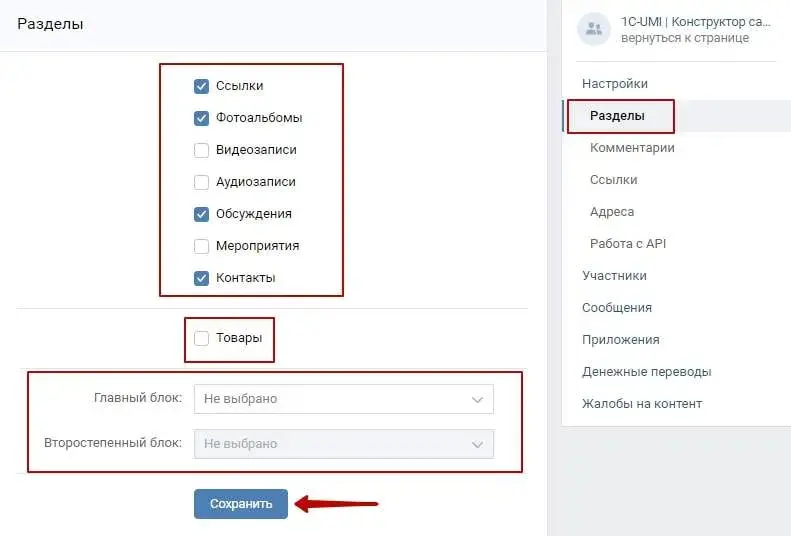
Чтобы активировать нужный раздел, поставьте галочку напротив его названия. Отключение выполняется обратным способом – снимите отметку. При необходимости можно задействовать раздел «Товары».
Комментарии
Этот раздел позволяет управлять комментариями к публикациям сообщества – их можно включать или отключать. Также здесь доступна настройка автоматического фильтра, который удаляет нежелательные сообщения, включая нецензурную лексику и спам. Чтобы фильтр работал корректно, нужно задать список ключевых слов. Если бот обнаружит их в комментариях, они будут автоматически удалены.
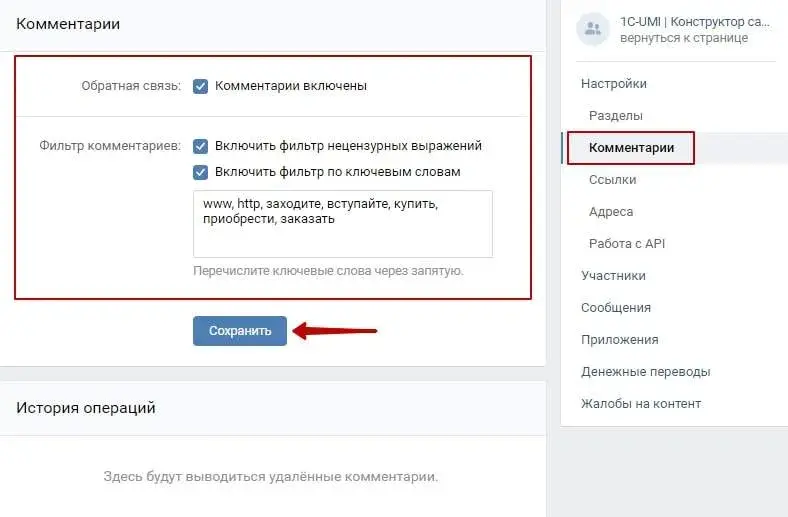
Внизу раздела будут отображаться удаленные комментарии, когда они появятся.
Ссылки
В этом разделе также можно добавить ссылку на любой интернет-ресурс. Это может быть сайт, группа, приложение или другой внешний источник, который важно выделить в сообществе.
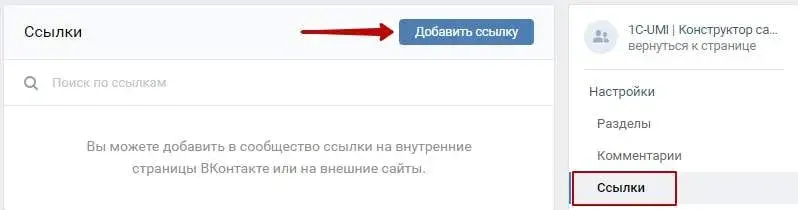
Для добавления ссылки на внешний ресурс нажмите кнопку «Добавить ссылку» и введите его адрес. ВКонтакте автоматически загрузит предварительный просмотр и описание. Останется лишь подтвердить действие, нажав кнопку «Добавить». В подразделе появится добавленная ссылка, и она же будет отображаться в самом сообществе.
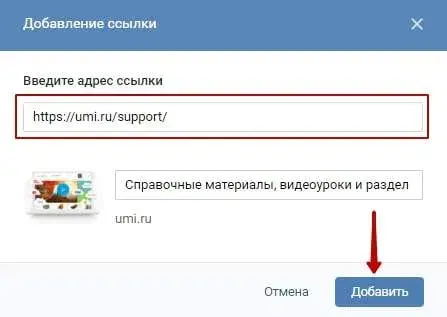
Адреса
В этом разделе можно указать адреса и рабочее время вашей компании. Для активации функции измените статус с «Выключено» на «Включено».
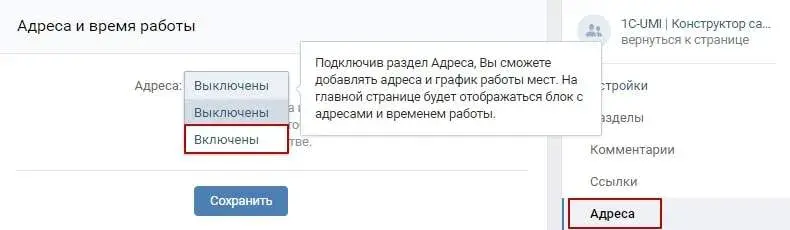
После этого появятся дополнительные настройки. Чтобы карта с местоположением отображалась в сообществе, оставьте активированным параметр «Показать карту». При необходимости его можно отключить.
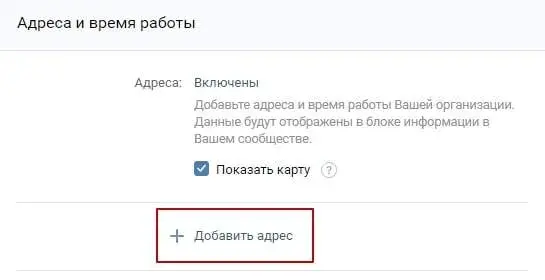
Чтобы добавить новый адрес, нажмите «Добавить адрес», укажите регион, название компании или заведения и подтвердите действие кнопкой «Продолжить».
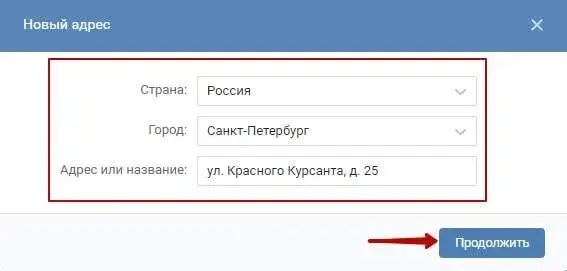
Откроется окно, в котором будет показываться карта и различные данные:
- страна;
- город;
- название места;
- адрес;
- дополнительно;
- станция метро.
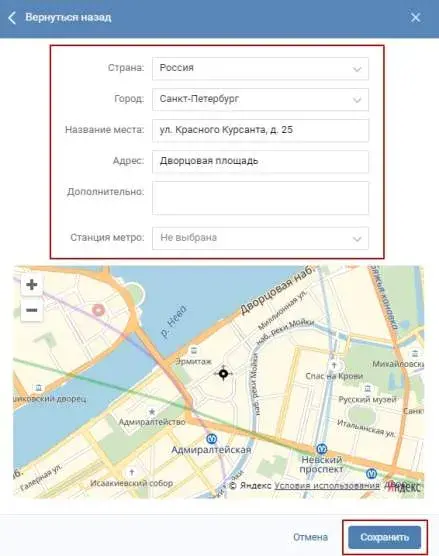
Теперь можно указать номер телефона и часы работы. Вы можете выбрать несколько вариантов графика: временно закрыто, открыто в указанные часы работы, открыто круглосуточно или закрыто навсегда.
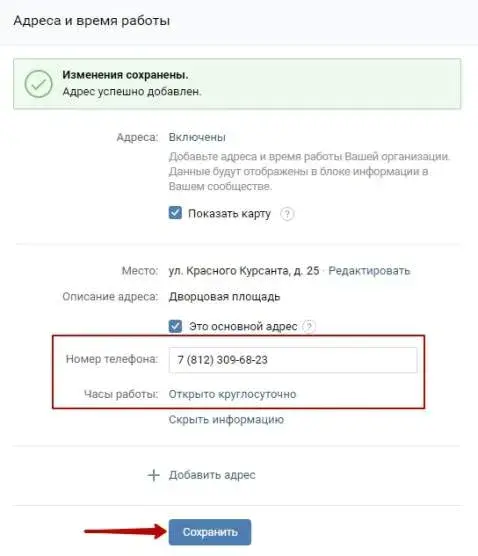
При необходимости (если у вас множество филиалов) вы можете добавить несколько адресов, не ограничиваясь одним единственным. Не забудьте сохранить.
Участники
В этом разделе указываются все участники сообщества. При желании их можно удалить или назначить руководителями страницы.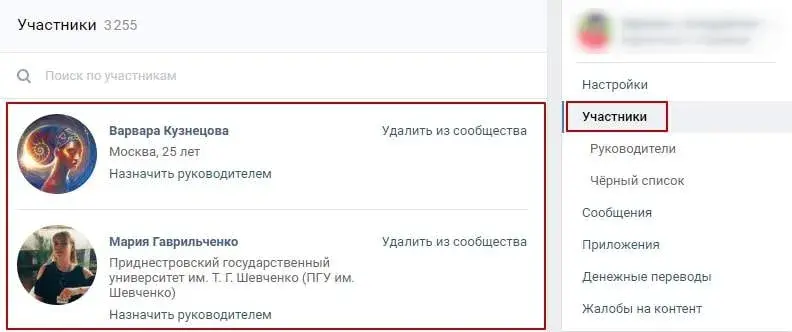
Есть также 2 подраздела: «Руководители», где показывается администрация сообщества, и «Черный список», где отображаются заблокированные пользователи.
Сообщения
Этот раздел позволяет активировать функцию общения подписчиков с сообществом.По умолчанию сообщения отключены. Чтобы их включить, нужно выбрать соответствующий пункт в меню.
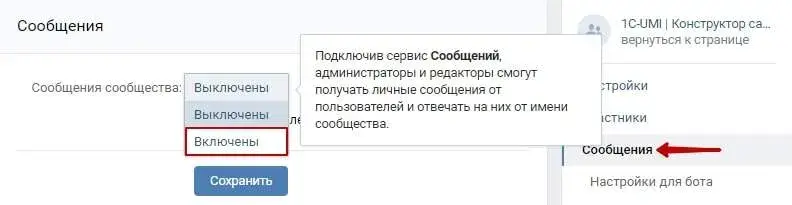
В появившемся поле укажите любое приветствие и сохраните.
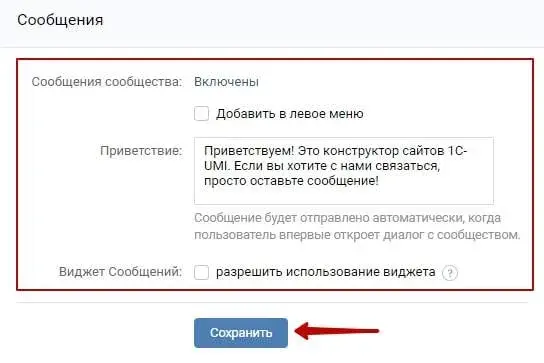
При желании к данной функции можно подключить бота, если вы его уже создавали. Делается это в подразделе «Настройки для бота».
Приложения
Здесь подключаются приложения и виджеты, которые помогают администраторам взаимодействовать с подписчиками страницы.
Денежные переводы
Эта функция отвечает за возможность переводить средства администратору страницы через сообщения.Чтобы ее активировать, нужно выбрать в меню пункт «Включены».
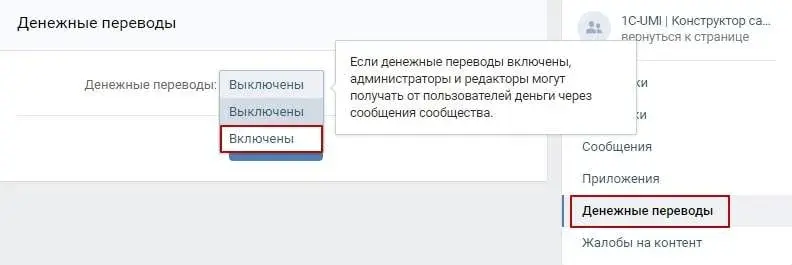
Затем выберите получателя и воспользуйтесь кнопкой «Сохранить».
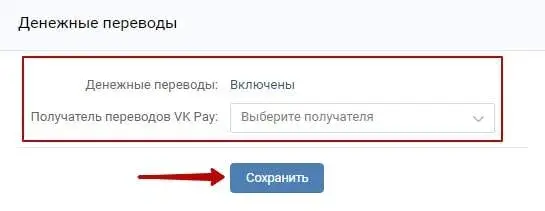
Жалобы на контент
В данном разделе будут показываться жалобы, которые поступили на ваши записи в сообществе по причине того, что они не уникальны. Если же вы публикуете уникальный контент, никаких жалоб не будет.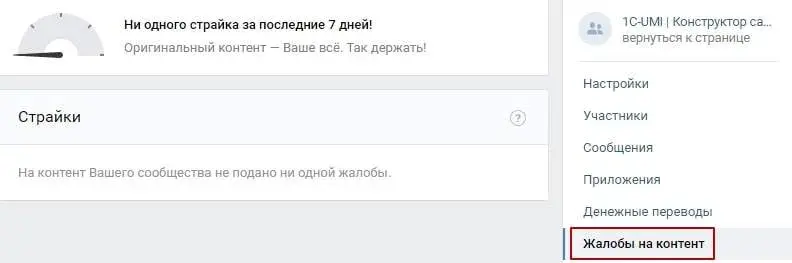
Теперь вы знаете, как создавать и осуществлять первичную настройку бизнес-страницы ВКонтакте. Желаем вам успехов в освоении социальных сетей!